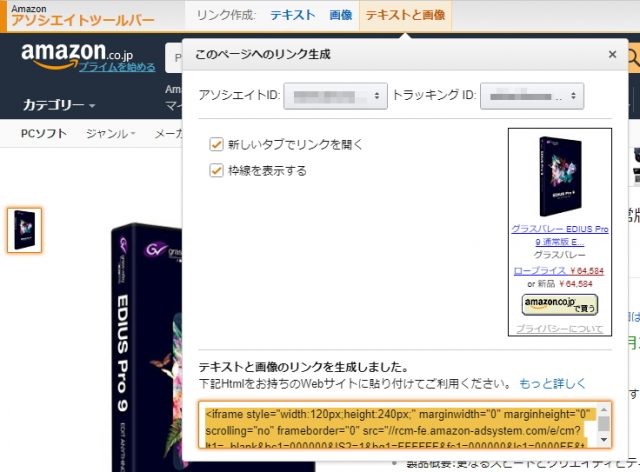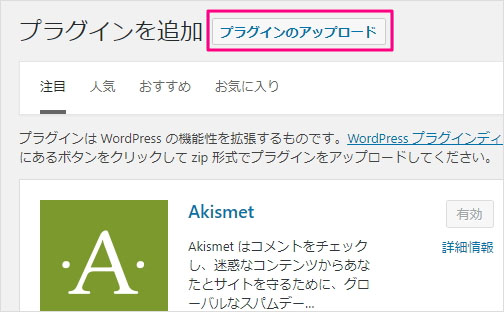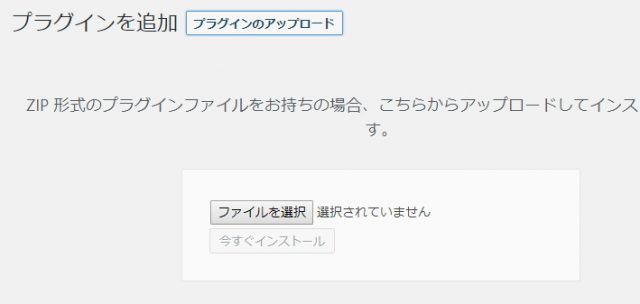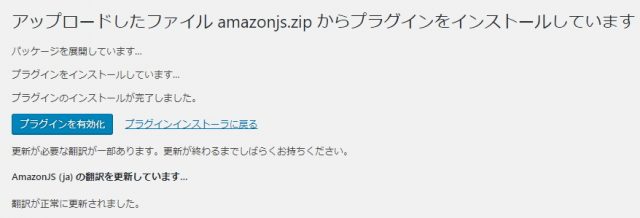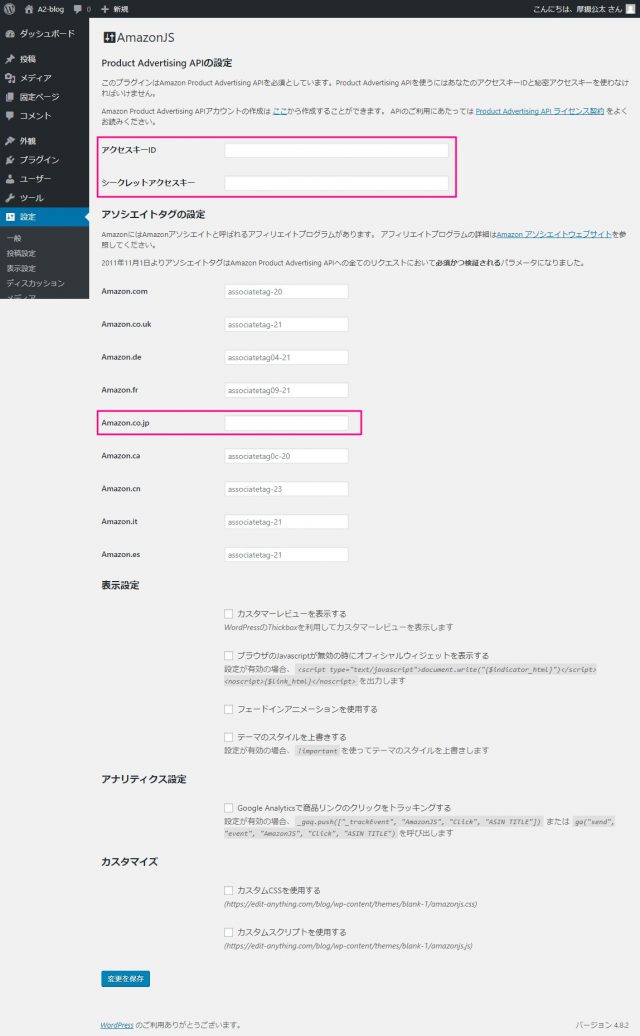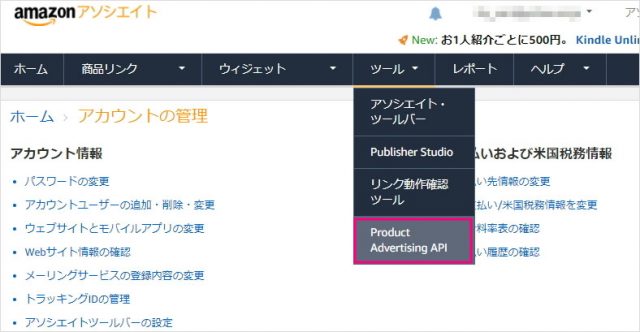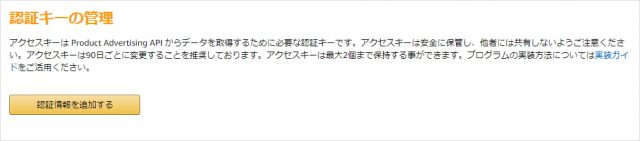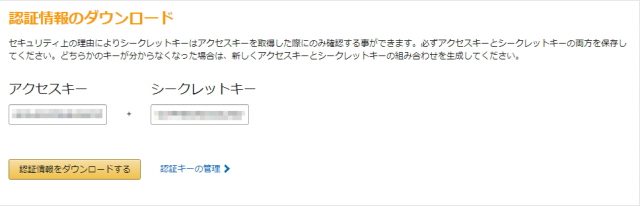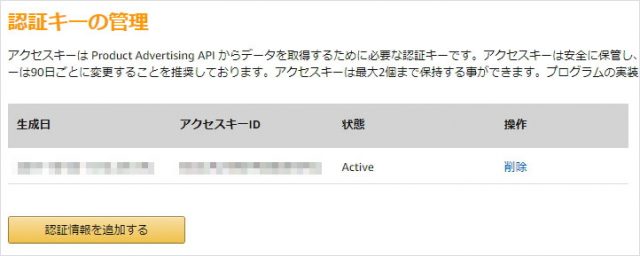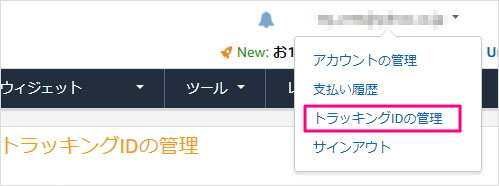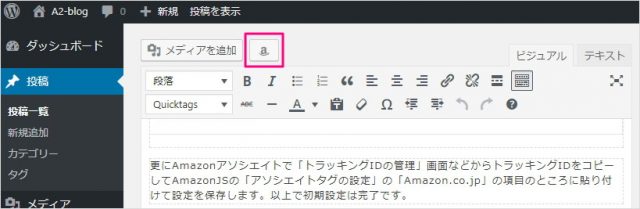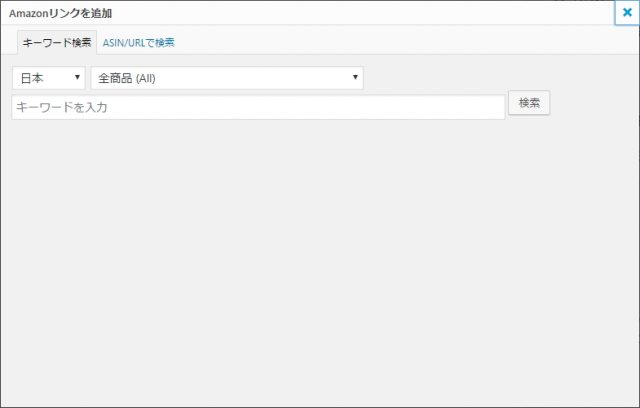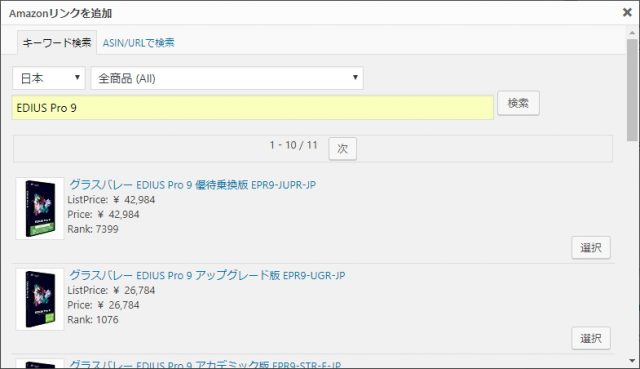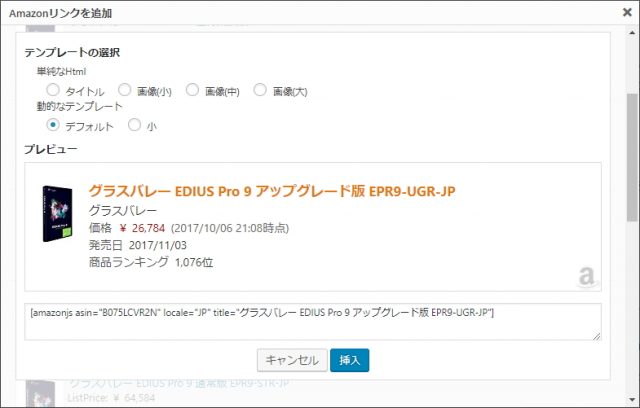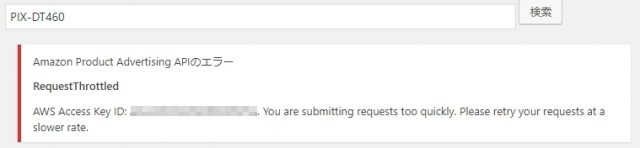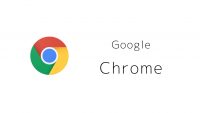WPプラグイン「AmazonJS」を導入してみた!
投稿日:2017/10/6 更新:2020/2/7 コメント 0件 サイト運営, ワードプレス amazonjs, アフィリエイト, サイト運営, プラグイン, ワードプレス下記のリンクがアマゾンへのアフィリエイトリンク(※ニセモノ)なんですがサイトデザインと合わないのでワードプレスのプラグイン「AmazonJS」を導入してみました。
目次
今までのAmazonリンクの貼り方
まず今までのやり方を紹介しておきます。面倒くさそうに見えるかもしれませんが慣れると数十秒でやれるのでそんな手間だとも思ったことはなかったんですが、それでも商品数が多いとやっぱりちょっと手間でした。
- リンクを貼りたい商品をアマゾンで表示
- Amazonアソシエイトツールバーの「テキストと画像」からHTMLコードを生成
- コードをコピーしてワードプレスの投稿画面のテキストエディターに張り付け
AmazonJS インストール&有効化
「AmazonJS」はプラグインの検索ページでは検索結果に表示されなかったので公式サイトからダウンロードしてインストールしました。インストールはプラグインページの「新規追加」→「プラグインのアップロード」と進みます。
ファイル選択画面が表示されるのでダウンロードした「amazonjs.zip」を解凍せずにそのままアップロードします。
すると自動でインストールされるので最後に「プラグインの有効化」をすると使えるようになります。
有効化するとダッシュボードの「設定」に「AmazonJS」の項目が追加されます。ただ、このままでは使えないので「Product Advertising APIの設定」で「アクセスキーID」と「シークレットキー」、「アソシエイトタグの設定」の「Amazon.co.jp」のところにAmazonアソシエイトで取得した「トラッキングID」を登録します。
Amazonアソシエイトでの設定
「アクセスキーID」と「シークレットキー」の登録
Amazonアソシエイトにログインして「アクセスキーID」と「シークレットキー」を生成するためにツールメニューの「Product Advertising API」をクリックします。尚、Amazonアソシエイトのアカウントを取得していない場合は新規に取得する必要があります。
「認証キーの管理」画面が表示されるので「認証情報を追加する」をクリックします。
「アクセスキー(アクセスキーID)」と「シークレットキー(シークレットアクセスキー)」が生成されるのでAmazonJSの設定画面の該当する項目にペーストします。
尚、シークレットキーはWEB上では二度と表示されないようなので「認証情報をダウンロードする」からファイル(CSV形式)をダウンロードしておいたほうがよさそうです。というかあとからダウンロードしようとして「認証キーの管理」画面を開いてもダウンロードリンクが表示されなかったので「認証情報をダウンロード」画面で確実にダウンロードしておきましょう。
トラッキングIDの登録
Amazonアソシエイトの「トラッキングIDの管理」画面などからトラッキングIDをコピーしてAmazonJSの「アソシエイトタグの設定」の「Amazon.co.jp」の項目のところに貼り付けて設定を保存します。以上で初期設定は完了です。
商品リンクを貼ってみる
どのタイミングでこのボタンが表示されるようになるのかは分かりませんが投稿画面にアマゾンのロゴが入ったボタンを追加されていました。
商品リンクを貼りたいところを選択してボタンをクリックすると商品選択の画面が開くので商品を検索します。
正常に設定が済んでいる場合には下図のように検索した商品リストが表示されて「選択」ボタンをクリックするとテンプレートの選択画面へ進みます。
「挿入」ボタンをクリックすると記事にアマゾンリンクが貼られます。
このようにして作成したのが下記のアマゾンへの商品リンク(※本物)です。レスポンシブ対応で今までのものよりサイトデザインと合致しますし、CSSを弄れるので不具合がなければこのまま使っていこうと思います。因みにEDIUS Pro 9 は2017年11月3日に発売予定です。
ちょっとカスタマイズしてアマゾンのロゴが表示されるようにしています。
今回の優待乗換版ではNeo系からジャンプアップしてアップグレードできるようです。
商品リストが表示されない!
すんなり設定できたように書いてますが実は商品を検索しても下記のようなメッセージが出て商品リストが表示されませんでした。
※検索に引っかかるようにテキストにも起こしています。
Amazon Product Advertising APIのエラー RequestThrottled AWS Access Key ID:xxxxxxxx. You are submitting requests too quickly. Please retry your requests at a slower rate.
何度か試していたら次のようなエラーメッセージも表示されました。
Amazon Product Advertising APIのエラー InvalidClientTokenld The AWS Access Key Id you provided does not exist in your records.
本当の原因は分かりませんが執筆途中の記事に導入しようとしていたのが悪かったのかと思って新しい記事で試したらちゃんと商品リストが表示されました。ただ、メッセージに早すぎるっ、とかも書かれていたのでただ単に時間が経過で解決したのかも知れません。